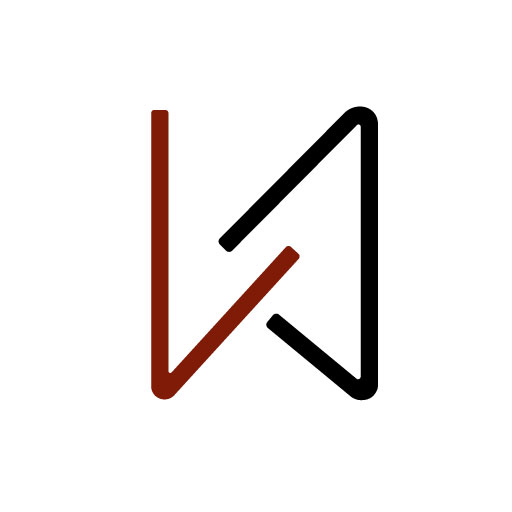Tin Công Nghệ Hot 2025
Cách tạo hiệu ứng văn bản long lanh trong Adobe Photoshop
Cách tạo hiệu ứng văn bản long lanh
Bước 1
Tạo một tài liệu mới 1000 x 500px, click và biểu tưởng Create new fill or adjustment layer ở dưới cùng của panel Layers, chọn Pattern và thiết lập Pattern thành Beige paper.

Bước 2
Tạo văn bản bằng cách sử dụng các font Premier Script và thay đổi màu sắc Color thành #b1b1b1 và kích thước Size là 300 pt.

Bước 3
Nhấp đúp vào layer văn bản để áp dụng kiểu layer style sau đây:
Thêm một Bevel và Emboss với các cài đặt này:
- Technique: Chisel Hard
- Size: 5
- Gloss Contour: Ring – Double
- Chọp hộp Anti-aliased
- Highlight Mode: Vivid Light
- Opacity: 100%

Thêm một Texture với các cài đặt này:
- Pattern: glitter-pink (từ bộ Wastedshame Free Glitter Patterns)

Thêm một Pattern Overlay với các cài đặt này:
- Pattern: Pink Glitter (từ bộ 8 Free Glitter Effect Patterns & Styles for Photoshop)
- Scale: 50%

Thêm một Drop Shadow với các cài đặt này:
- Blend Mode: Vivid Light
- Color: #ffffff
- Opacity: 100%
- Distance: 2
- Size: 2
- Noise: 5

Thêm một Drop Shadow với các cài đặt này:
- Opacity: 20%
- Chọn hộp Use Global Light
- Angle: -45
- Distance: 3
- Size: 8
- Noise: 5

Điều này sẽ tạo ra hiệu ứng cuối cùng. Bạn có thể thử bằng cách sử dụng kết cấu long lanh khác nhau để có được các kết quả khác nhau.